Otwórz dowolną przeglądarkę internetową i przejdź na stronę 192.168.8.1

Router poprosi o podanie hasła do menu. Wprowadź hasło z naklejki lub to, które ustawiłeś podczas jego konfiguracji i naciśnij Log In.
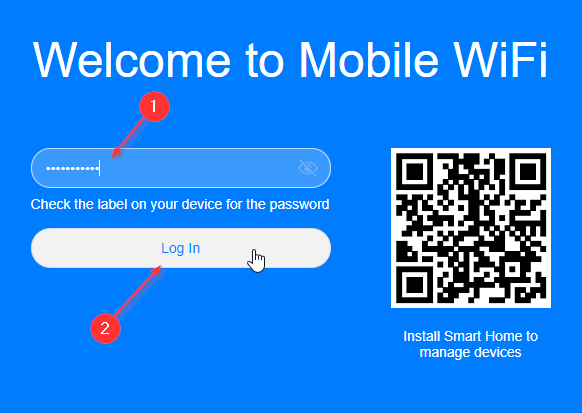
Z górnego menu przejdź do WiFi Settings.

Teraz w wierszu:
- Wi-Fi name (SSID) – wpisz własną nazwę sieci bezprzewodowej. Jeżeli planujesz zmienić hasło, to sugeruję zmienić również nazwę.
- Security mode – ustaw WPA2-PSK
- Wi-Fi password – tu wpisz własne hasło do sieci bezprzewodowej. Powinno ono mieć minimum 8 znaków. Może to być np. Twój numer telefonu. Możesz kliknąć na ikonę przekreślonego oka w tym wierszu, aby widzieć wpisywane hasło.
Po wykonaniu ustawień naciśnij przycisk Save.

Router od razu będzie nadawał sieć z nowymi parametrami.
Kolejna rzecz, którą możesz zrobić, to włączyć pasmo 5GHz – jest ono szybsze niż 2,4 GHz, ale będzie szybciej zużywać baterię routera. Warto jednak włączyć je teraz i tu również ustawić własne parametry sieci.
Pasmo WiFi możesz zmienić klikając przyciskiem Menu (na górnej części routera) aż dojdziesz do WiFi Band. Teraz zatwierdź naciskając krótko przycisk zasilania i wybierz interesujące Cię pasmo pracy.
Żeby to ustawić włącz przełącznik w wierszu 5 GHz Wi-Fi w pozycję ON.
Teraz w wierszu:
- Wi-Fi name (SSID) – wpisz własną nazwę sieci bezprzewodowej. Dodaj na końcu nazwy sieci dopisek np. _5G, abyś mógł je łatwo rozróżnić.
- Security mode – ustaw WPA2-PSK
- Wi-Fi password – tu wpisz własne hasło do sieci bezprzewodowej. Powinno ono mieć minimum 8 znaków. Może to być np. Twój numer telefonu. Możesz kliknąć na ikonę przekreślonego oka w tym wierszu, aby widzieć wpisywane hasło.
Po wykonaniu ustawień naciśnij przycisk Save.

Zobacz wszystkie instrukcje dotyczące tego routera – kliknij tu.









One thought on “Huawei E5785 ang. menu – zmiana nazwy i hasła sieci bezprzewodowej”
Comments are closed.